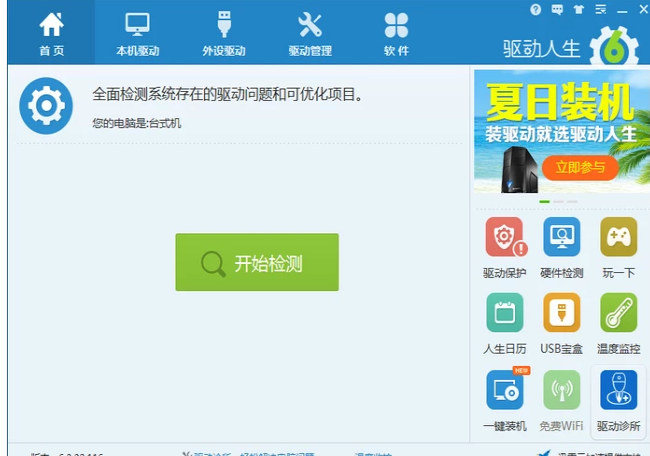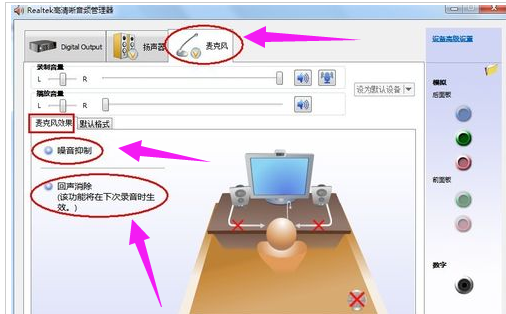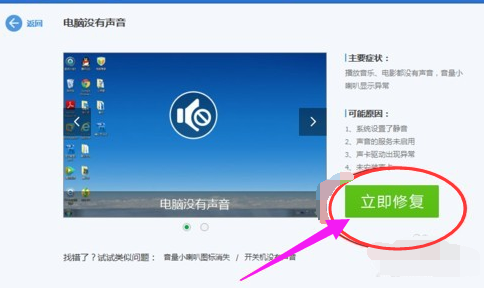电脑没声音了如何恢复
时间:2019-02-18
在我们日常使用电脑时,应该有不少小伙伴遇到过电脑没声音了的情况,那么如果电脑没声音了如何恢复呢?下面小编就为大家带来电脑没声音了的解决方法,感兴趣的小伙伴快来看看吧。
电脑没声音了的解决方法:
声卡控制面板设置 (部分声卡都会有这方便的问题,如:Realtek、via)
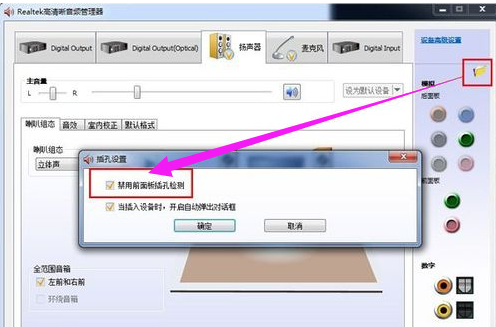
电脑没声音图-1
打开音频管理器,点击右侧插孔设置,勾选禁用前面板插孔检测,点击:确定。
设备管理器声卡被禁用
打开计算机,点击管理,点击设备管理器,查看声音、视频和游戏控制器。检查声卡在设备管理器中有没有被禁用。
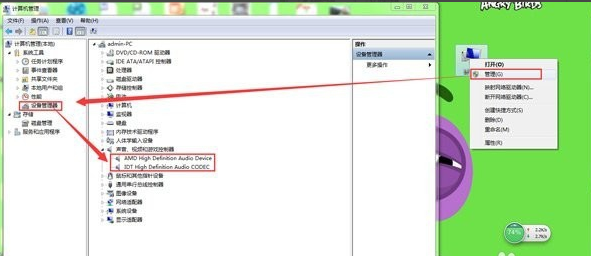
电脑没声音图-2
解决方法:右键点击声卡查看,如果已被禁用则会有“启用”选项,点击启用即可。
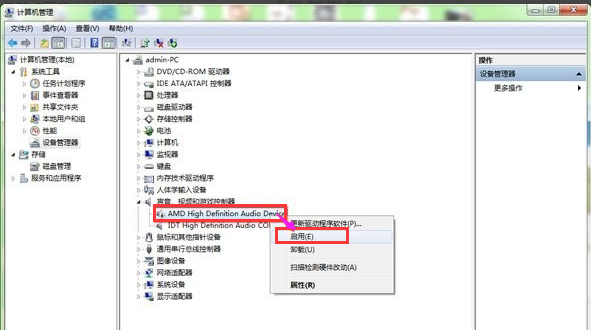
电脑图-3
声卡驱动安装不成功
声卡驱动安装不成功主要表现为以下两种。一般声卡驱动正常的情况,通常设备管理器里会有“Realtek”“VIA”“IDT”等声卡品牌名称,缺少了前缀的这些品牌名称可能驱动安装不成功,还有一种就是常见声卡驱动出现的感叹号的情况。
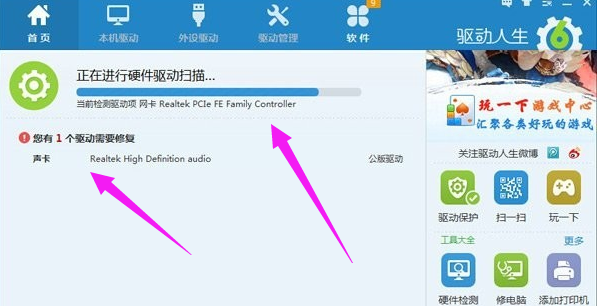
电脑图-4
解决方法:重新检测安装声卡驱动,下载安装最新版驱动人生,打开软件并点击立即检测,根据提示进行修复或重新下载安装声卡驱动即可。
鼠标移动到桌面右下角。
找到并双击一个小喇叭的图标。
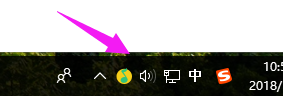
电脑图-5
双击后,这时会弹出一个窗口。
在这个窗口中,将全部静音这个选项前面的√去掉。
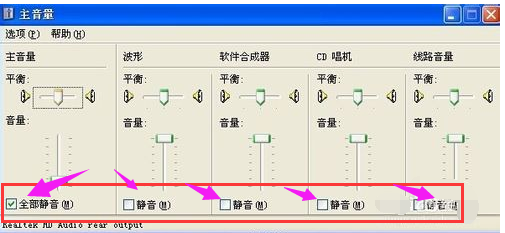
恢复电脑声音图-6
将选项前面的√去掉后,返回电脑查看是否有声音。
如果还没有声音,请重启一下电脑。
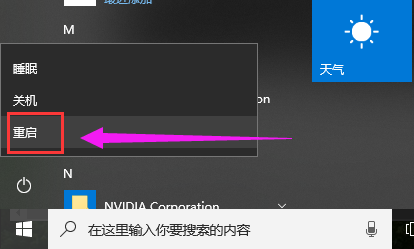
电脑图-7
首先打开电脑中安装的管理软件,
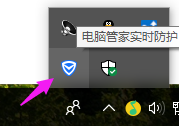
电脑没声音图-8
打开后选择工具箱。在工具箱下找到电脑诊所,这里是解决很多问题的枢纽中心。进入明细页面找到声音,“对症下药”。
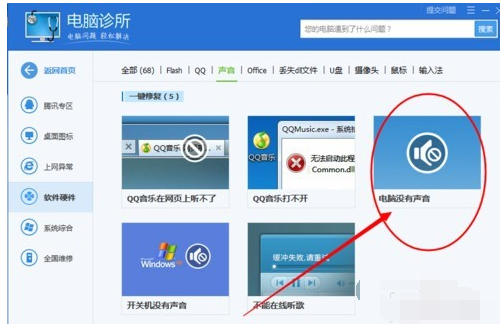
电脑图-9
选择电脑没有声音一项。接着选择一键修复。
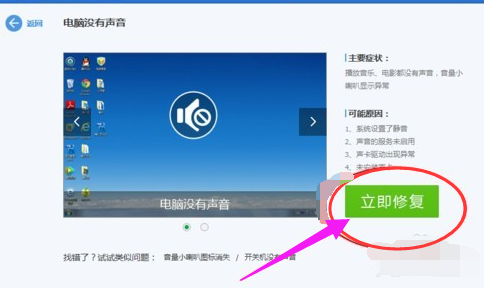
恢复声音图-10
以上就是小编为大家带来的电脑没声音了的解决方法,希望能对您有所帮助,更多相关教程请关注酷下载!